Cisco Smart 또는 Managed Switch의 보안을 강화하도록 사용자 계정 구성
목표
디바이스의 웹 기반 유틸리티에 액세스할 수 있는 권한을 부여하려면 사용자 계정이 필요합니다.액세스 권한을 얻기 위해 사용자의 사용자 이름과 암호가 포함되어 있습니다.스위치 웹 기반 유틸리티를 통해 Cisco Managed Switch에서 사용자 계정을 구성할 수 있습니다.다음 중 하나를 수행하려면 이 작업이 필요합니다.
- 여러 사용자가 스위치의 웹 기반 유틸리티와 CLI(Command Line Interface)에 동시에 액세스할 수 있습니다.
- 무단 액세스를 방지하기 위해 추가 사용자를 위해 스위치에 사용자 이름과 비밀번호를 설정합니다.
- 기존 사용자의 비밀번호를 수정하거나 편집합니다.
- 보안을 강화하기 위해 특정 사용자의 액세스 레벨을 수정하거나 편집합니다.
이 문서에서는 Cisco Managed Switch에서 사용자 계정을 구성하는 방법을 보여 줍니다.
적용 가능한 디바이스
- SX300 시리즈
- SX250 시리즈
- SX350 시리즈
- SG350X 시리즈
- SX550X 시리즈
소프트웨어 버전
- 1.4.5.02 - SX300 및 SX500 Series
- 2.2.0.66 - SX250, SX350, SG350X, SX550X Series
사용자 계정 구성
1단계. 스위치의 웹 기반 유틸리티에 로그인하고 Administration(관리) > User Accounts(사용자 계정)를 선택합니다.
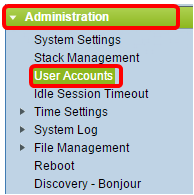
2단계. 페이지의 오른쪽 상단의 Display Mode 드롭다운 목록에서 Advanced(고급)를 선택합니다.
참고:Sx300 또는 Sx500 Series를 사용하는 경우 이 단계를 건너뜁니다.
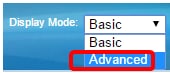
3단계. Enable Password Recover Service(비밀번호 복구 서비스 활성화) 확인란이 선택되었는지 확인한 다음 Apply(적용)를 클릭합니다.
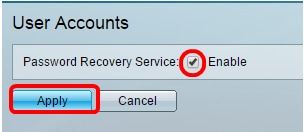
참고:이 서비스는 기본적으로 활성화되어 있습니다.
사용자 계정 테이블은 현재 사용자와 함께 표시됩니다.다음 옵션 중에서 선택합니다.
- 추가 — 새 사용자 계정을 추가하도록 선택합니다.
- Edit(수정) — 기존 사용자 계정의 비밀번호 또는 액세스 레벨을 수정하거나 수정합니다.
- 삭제 — 기존 사용자 계정 및 해당 액세스 레벨을 삭제하려면 선택합니다.
사용자 계정 추가
1단계. User Account Table(사용자 계정 테이블) 영역에서 Add(추가) 버튼을 클릭하여 새 사용자 계정을 생성합니다.
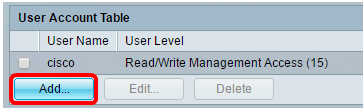
2단계. User Name 필드에 사용자 이름을 입력합니다.
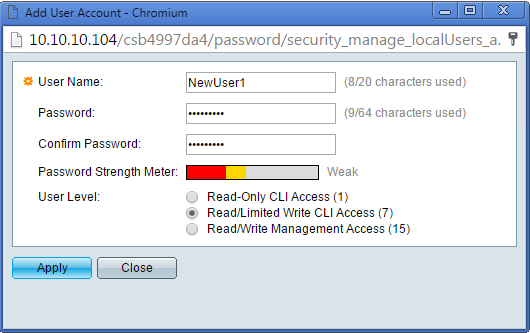
3단계. Password(비밀번호) 필드에 사용자 이름의 비밀번호를 입력합니다.비밀번호에 대한 최소 요구 사항은 다음과 같습니다.
- 사용자 이름과 같을 수 없습니다.
- 최소 길이는 영숫자로 구성된 8자입니다.
4단계. 비밀번호 확인 필드에 비밀번호를 다시 입력합니다.
참고:Password Strength Meter(비밀번호 강도 측정기)에는 입력한 비밀번호의 보안 강도가 표시됩니다.
5단계. User Level(사용자 레벨) 영역에서 사용자에게 제공해야 하는 액세스 레벨에 따라 적절한 라디오 버튼을 클릭합니다.
- 읽기 전용 CLI 액세스 — 사용자는 CLI(Command Line Interface) 명령에 액세스할 수 있습니다.사용자는 GUI(그래픽 사용자 인터페이스)에 액세스하거나 디바이스 컨피그레이션을 변경할 수 없습니다.
- 읽기/제한된 쓰기 CLI 액세스 — 사용자는 GUI에 액세스할 수 없지만 디바이스 컨피그레이션을 변경할 수 있는 일부 CLI 명령에 액세스할 수 있습니다.
- Read/Write Management Access(읽기/쓰기 관리 액세스) - 사용자가 GUI에 액세스할 수 있으며 디바이스를 구성할 수 있는 액세스 권한이 있습니다.
참고:이 예에서는 Read/Limited Write CLI Access(7)(읽기/제한된 쓰기 CLI 액세스)가 선택됩니다.
6단계. 적용을 클릭합니다.이제 사용자 계정이 생성됩니다.
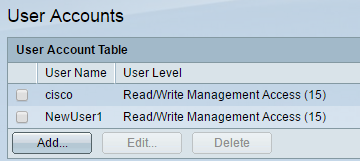
7단계. (선택 사항) 추가할 각 새 사용자에 대해 1-6단계를 반복합니다.
8단계. 구성을 영구적으로 저장하려면 [구성 복사/저장] 페이지로 이동하거나 페이지 상단의  아이콘을 클릭합니다.
아이콘을 클릭합니다.
이제 Cisco Managed Switch에서 사용자 계정을 성공적으로 구성했어야 합니다.
사용자 암호 및 사용자 수준 편집
1단계. User Account(사용자 계정) 테이블에서 편집할 사용자 이름 옆의 상자를 선택한 다음 Edit(편집) 버튼을 클릭합니다.
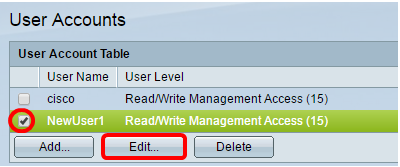
2단계. Password(비밀번호) 필드에 지정된 사용자 이름에 대한 새 비밀번호를 입력합니다.
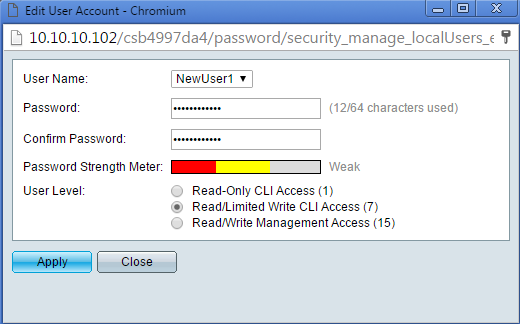
3단계. 비밀번호 확인 필드에 비밀번호를 다시 입력합니다.
4단계. User Level(사용자 레벨) 영역에서 사용자에게 제공되는 새로운 액세스 레벨에 따라 적절한 라디오 버튼을 클릭합니다.
5단계. 적용을 누릅니다.이제 사용자 계정이 수정되었습니다.
6단계. 구성을 영구적으로 저장하려면 [구성 복사/저장] 페이지로 이동하거나 페이지 상단의  아이콘을 클릭합니다.
아이콘을 클릭합니다.
사용자 계정 삭제
1단계. User Account(사용자 계정) 테이블 영역에서 삭제할 사용자 옆의 상자를 선택한 다음 Delete(삭제) 버튼을 클릭합니다.
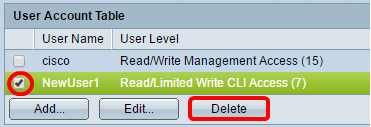
이제 사용자 계정이 삭제됩니다.
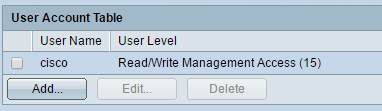
2단계. 구성을 영구적으로 저장하려면 [구성 복사/저장] 페이지로 이동하거나 페이지 상단의  아이콘을 클릭합니다.
아이콘을 클릭합니다.
 피드백
피드백